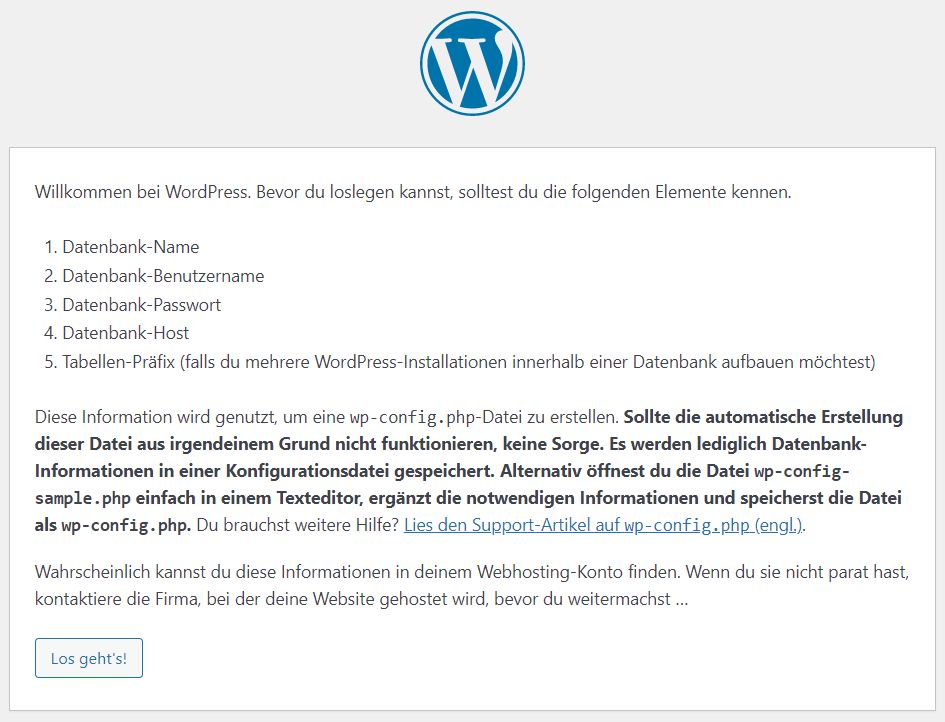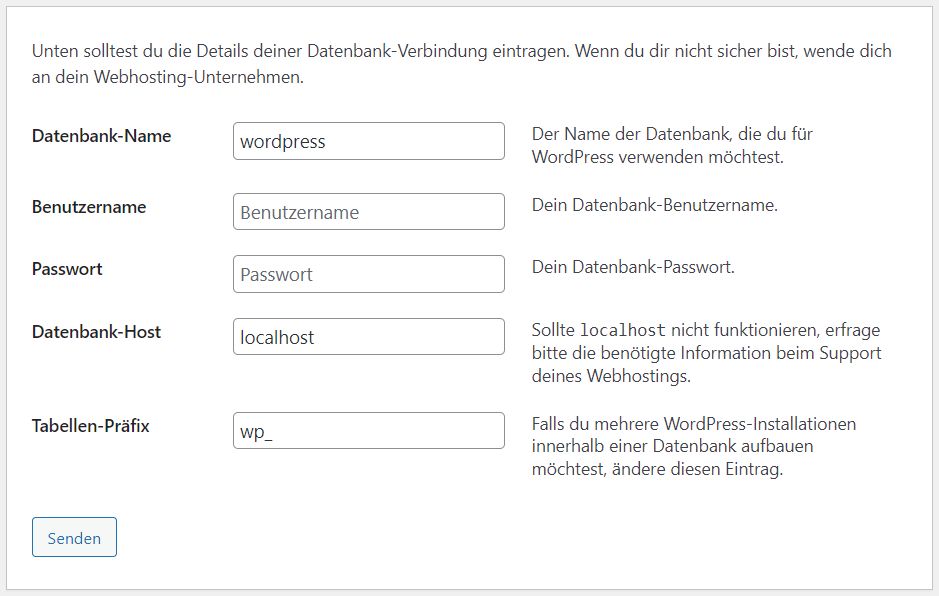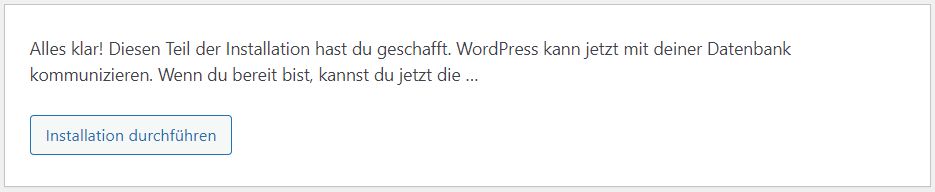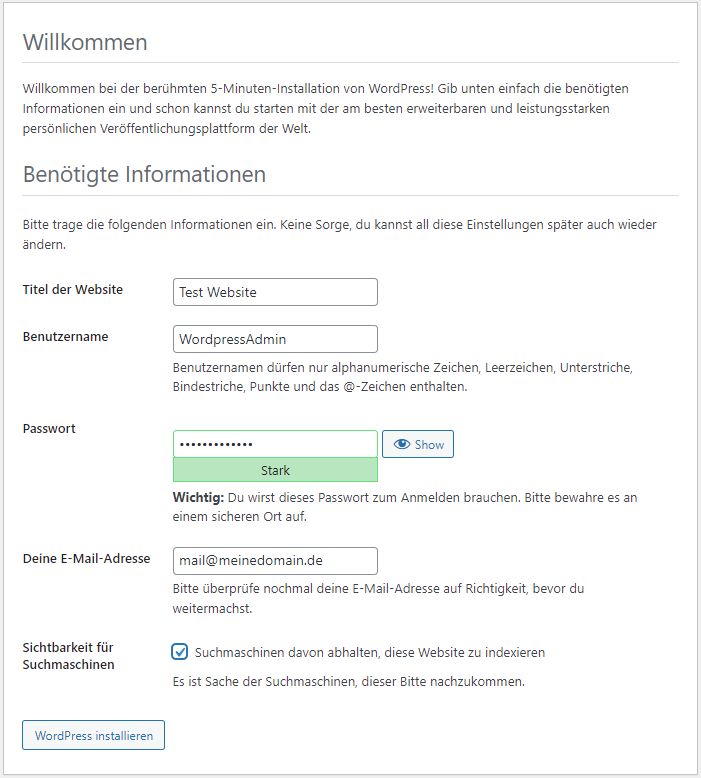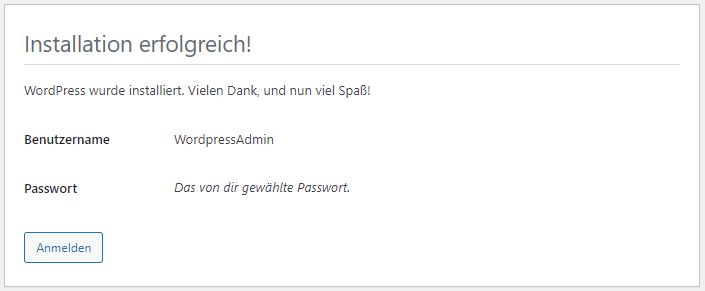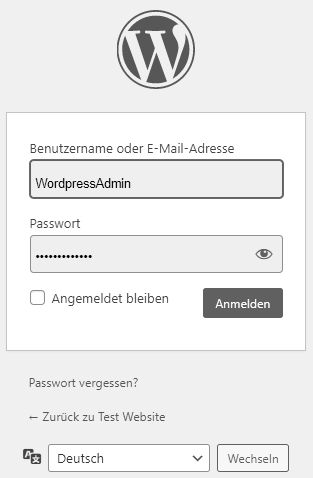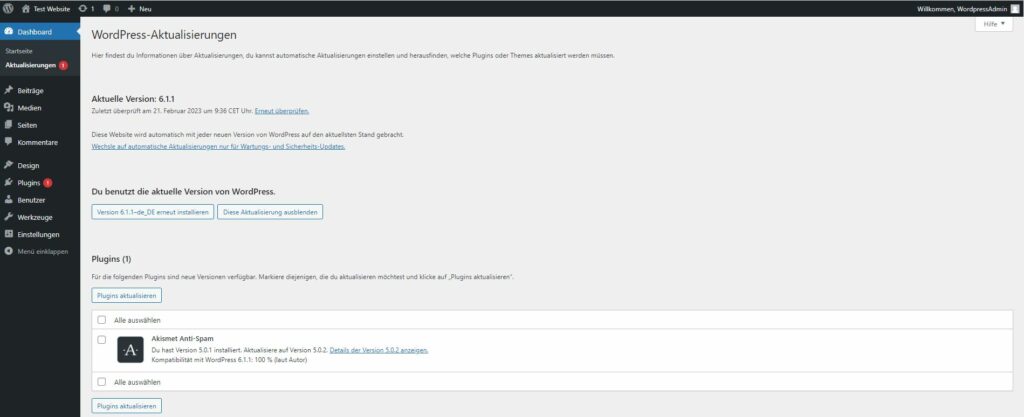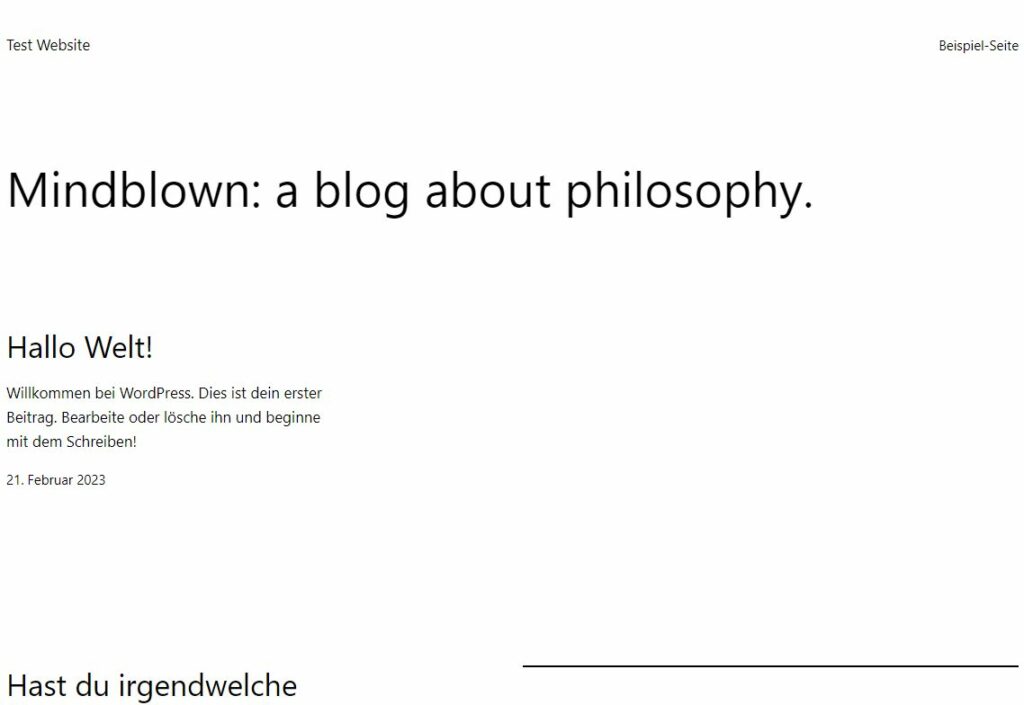Ihr wollt eine WordPress Installation anlegen? Wisst aber nicht wie? Dann gebe ich euch hier eine Anleitung. Verfolgt die Schritt für Schritt Anweisungen und in wenigen Minuten steht eure neue Webseite bereit.
Voraussetzungen:
Ein Webhoster muss vorhanden sein, ihr könnt WordPress auch als Test auf eurem Computer installieren, hier sind die Vorbereitungen etwas anders als hier dargestellt.
Ich gehe hier von einem Hosting Paket aus. Internetzugriff wäre auch nicht schlecht.
Vorbereitungen:
Legt euch auf eurem Webspace mit FTP ein Verzeichnis an.
Bereitet eine Datenbank vor, mit Namen, User und Passwort. Das benötigt ihr in den nächsten Schritten.
Für eine Neuinstallation ladet ihr euch von wordpress.org die Installationsdateien. Stellt diese im angelegten Verzeichnis bereit. Entpackt müssen die Daten dort vorliegen.
Für einen komfortablen Zugriff legt euch eine Domain oder Subdomain an. Diese muss auf das zukünftige WordPress Verzeichnis verweisen.
Installation:
Weiter in der Schritt für Schritt Anweisung. Aufruf der Installation über den Browser mit
%Doaminname%/wp-admin/setup-config.php
An der Stelle geht es jetzt richtig los.
Schritt 1:
Im ersten Schritt deiner WordPress Installation erhältst du eine Zusammenfassung was du für eine erfolgreiche Installation benötigst.
Schritt 2:
Auf der zweiten Seite kommen die Datenbankinformationen. Auch der Tabellenpräfix kann hier angepasst werden. Das erhöht ein klein wenig die Sicherheit deiner Installation.
Schritt 3:
An der Stelle wird es ernst. Alle Daten sind vorhanden, du kannst loslegen.
Schritt 4:
Hier geht es um deine Website. Der Titel wird benötigt, den kannst du hinterher ändern wenn du an der Stelle noch nicht weißt wie er sein soll. Wichtig auf jeden Fall die Admin Kennung einschließlich Passwort für den Zugriff auf die Administrator Oberfläche. Ganz untern kannst du Suchmaschinen davon abhalten diese Webseiten zu indizieren. Auch das kann später im Administratorbereich ändern.
Schritt 5:
Deine Installation ist erfolgreich verlaufen. Nun ist eine Anmeldung an den Administrator Bereich möglich.
Schritt 6:
Das nächste Fenster ermöglicht euch direkt an der gerade erfolgten Installation anzumelden. Passwort ist jenes was ihr in Schritt 4 vergeben hattet.
Schritt 7:
Nach der Anmeldung werdet ihr zuerst auf die Dashboard Ansicht geleitet. Oft werdet ihr aufgefordert eingebundene Module oder PlugIns zu aktualisieren.
Aktuell startet eine neu installierte Seite mit dem Template „Twenty-Twenty-Three“. So wie hier im Bild zu sehen. Dies kann in zukünftigen Versionen jedoch anders sein.
Fertig!
Viel Erfolg damit und hinterlasst gern einen Kommentar.